Wenn Sie immer wieder bestimmte Grundelemente in Ihren Excel-Tabellen brauchen, ist das Anlegen einer Vorlage praktisch. Dann verwendet Excel beim Programmstart automatisch diese Datei. Hier lesen Sie, wie das geht.
So legen Sie eine Vorlage in Excel an
Legen Sie sich zuerst die gewünschte Vorlage an. Dabei spielt es keine Rolle, ob Sie „bei Null beginnen“ oder eine vorhandene Tabelle laden und modifizieren.
Gehen Sie zum Menüpunkt Datei – Speichern.
Ab Excel 2013 klicken Sie auf den Speicherort Dieser PC bzw. Computer und klicken auf das Link Mehr Optionen, damit ein klassischer Speichern-Dialog erscheint.
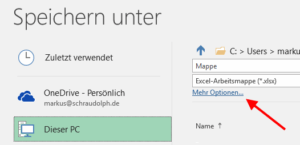
Geben Sie in diesem Dialog im Feld für den Dateinamen folgende Zeile ein: %appdata%MicrosoftExcelXLSTARTMappe

Damit speichern Sie die Datei Mappe.xlsx im Startverzeichnis von Excel.
Das %appdata% ist dabei kein Excel-Trick, sondern eine Funktion von Windows. Das ersetzt diesen Namen mit Ihrem persönlicher Pfad für das Verzeichnis mit den Anwendungsdaten. Ist Ihr Username etwa „hmueller“, dann macht Windows daraus zum Beispiel C:UsershmuellerAppDataRoamingMicrosoftExcelXLSTART
Sollte das Speichern der Datei Mappe so nicht klappen, dann suchen Sie den tatsächlichen Pfad für das Verzeichnis XLSTART innerhalb Ihres Benutzerordners heraus und geben diesen Pfad beim Speichern die der Datei an.
Wenn Sie eine weitere Datei mit anderem Namen in diesem Verzeichnis speichern, wird Excel auch diese beim Programmstart laden.
So nutzen Sie die Vorlagedatei
Nach der Speicherung der Datei Mappe wird sie automatisch als Vorlage verwendet, wenn Sie Excel starten.
Beim Speichern wird die Vorlage allerdings gleich als Dateiname vorgeschlagen. Hier müssen Sie also aufpassen, dass Sie nicht versehentlich mit einer individuellen Tabelle die Vorlage Mappe.xlsx überschreiben.
So arbeiten Sie mit verschiedenen Vorlagen
Wollen Sie keine automatische Standardvorlage, sondern individuelle Vorlagen für verschiedene Zwecke nutzen, ist die hier beschriebene Vorgehensweise nicht hilfreich.
Stattdessen erzeigen Sie die gewünschten Varianten und wählen beim Speichern den Dateityp Excel-Vorlage (*.xltx) wählen.
Die so erstellten Vorlagen finden Sie dann als Eintrag im Menü Datei – Neu unter Meine Vorlagen.
Übrigens: Kennen Sie schon unsere Tipps zum Drucken mit Excel?